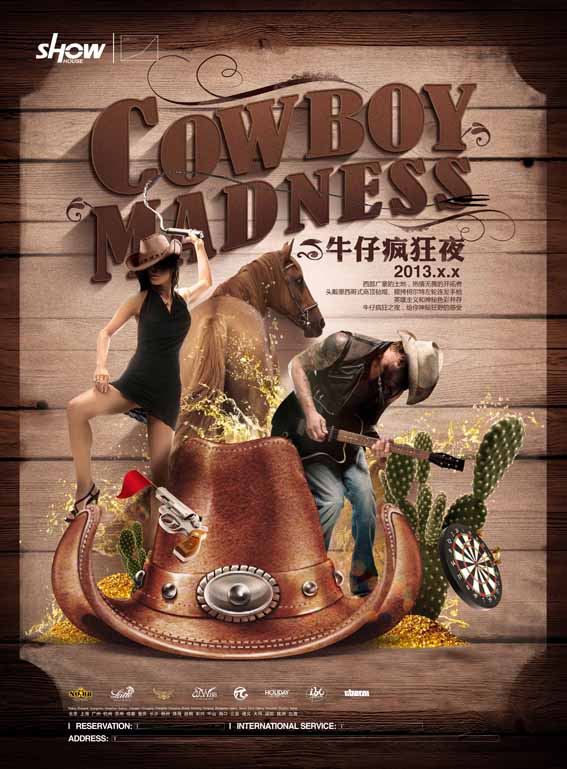萬盛學電腦網 >> 圖文處理 >> Adobe Illustrator教程 >> AI CS5制作立體字海報
AI CS5制作立體字海報
這篇教程教三聯的朋友們用AI CS5制作立體字海報,教程屬於比較簡單的AI實例教程。制作的難度不是很大。轉發過來和三聯的朋友們一起分享學習了,先來看看最終的效果圖吧:

具體的制作步驟如下:
(1)下載並打開學習本例的素材:20101229113855509.rar

(2)新建圖層,使用“文字”工具在視圖中輸入文字。
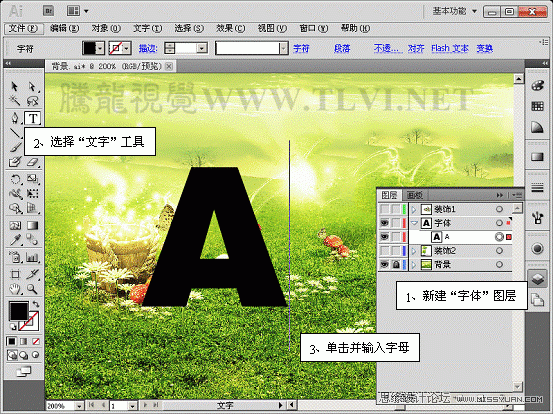
(3)選擇“選擇”工具,執行“文字”→“創建輪廓”命令,將文字轉換為圖形。

(4)為該圖形添加漸變,完畢後將其復制2份。
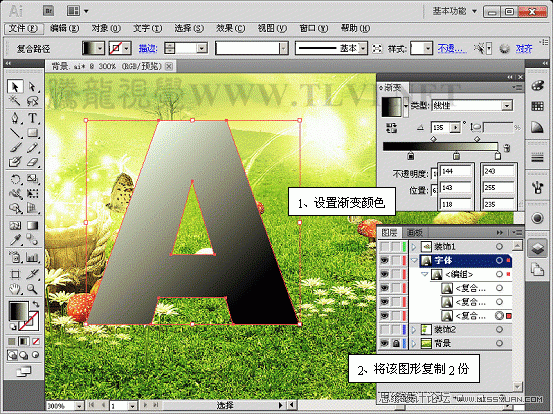
(5)調整圖層順序,更改最下方圖形的漸變填色和位置。
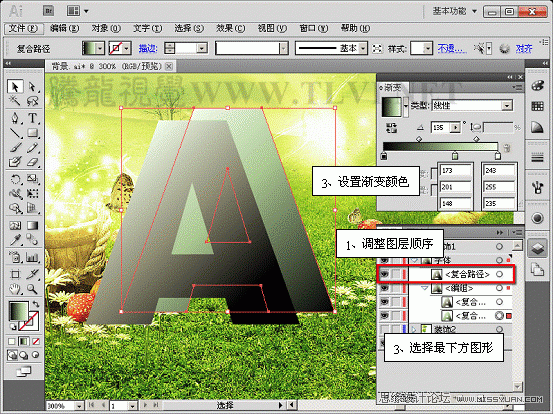
(6)選擇圖形,執行“對象”→“混合”→“建立”命令。

(7)接著執行“對象”→“混合”→“混合選項”命令,設置混合參數。
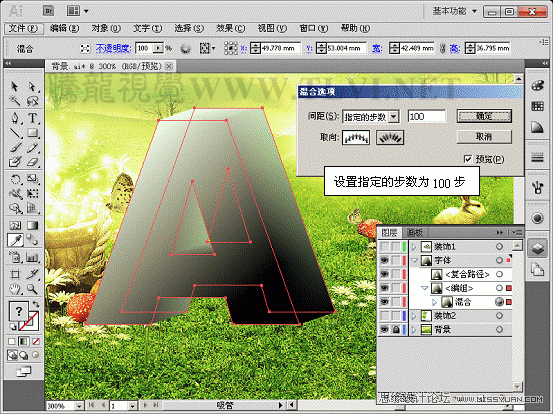
(8)選擇混合圖形組中下方圖形,調整其大小和位置。
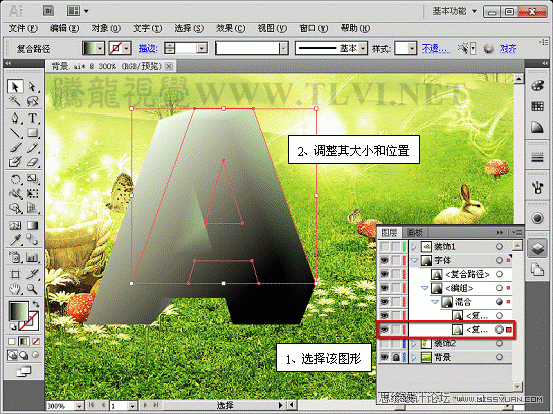
(9)設置最上方復制圖形的漸變填色。
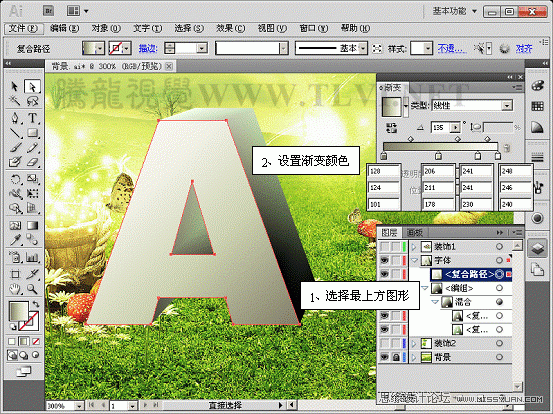
(10)復制該圖形,調整下方圖形的填色和大小。
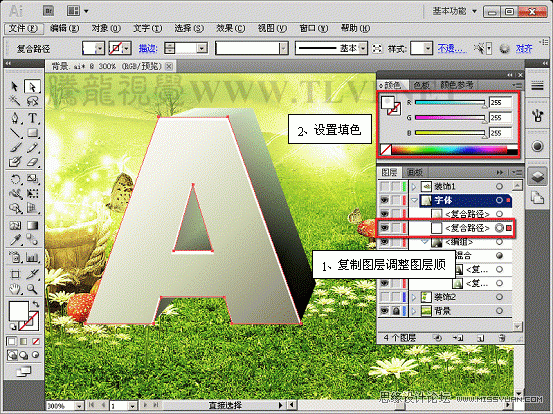
(11)將該圖形隱藏,使用“直線段”工具在圖像中相應位置繪制線段。
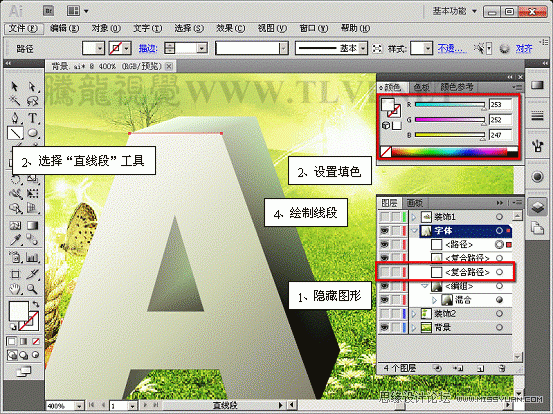
(12)繼續繪制線段。
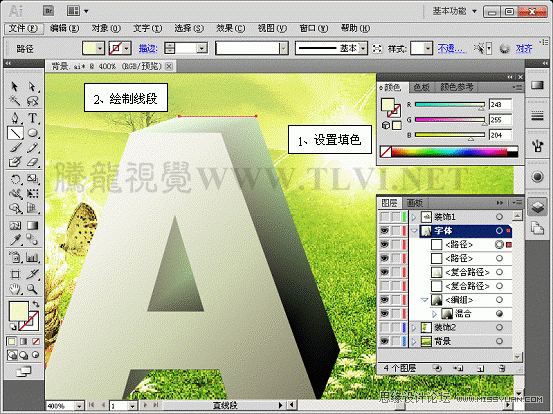
(13)將繪制好的線段全部選擇,執行“對象”→“混合”→“建立”命令。

(14)顯示上述隱藏的圖形,將制作的所有圖形全選並群組,對其進行重新命名。
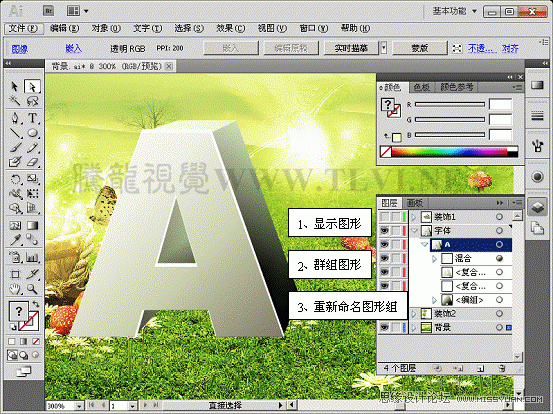
(15)參照上述方法繼續制作立體字。

(16)分別將每個立體字的頂層圖形選擇並將其復制,調整其角度和形狀。

(17)將所選圖形群組並調整圖層順序。
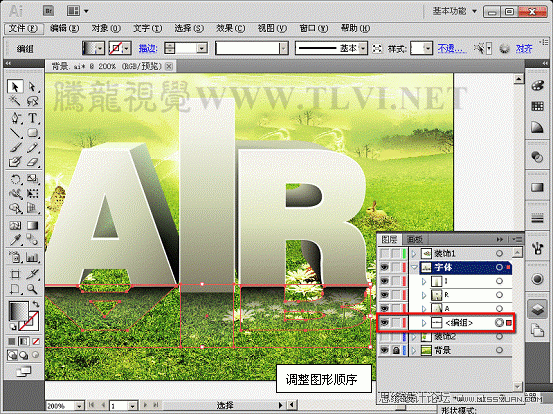
(18)執行“窗口”→“透明度”命令,設置圖形的混合模式和不透明度。
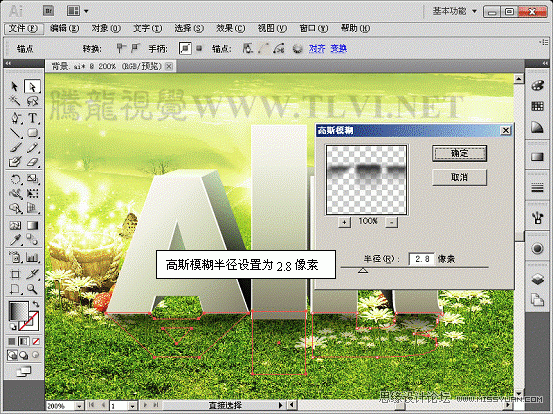
(19)執行“效果”→“模糊”→“高斯模糊”命令。
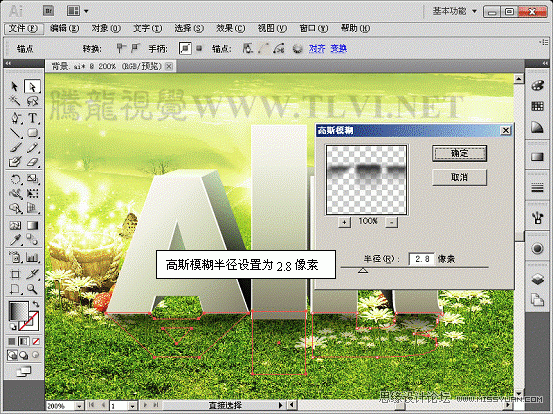
(20)新建圖層,使用“圓角矩形”工具繪制圖形。
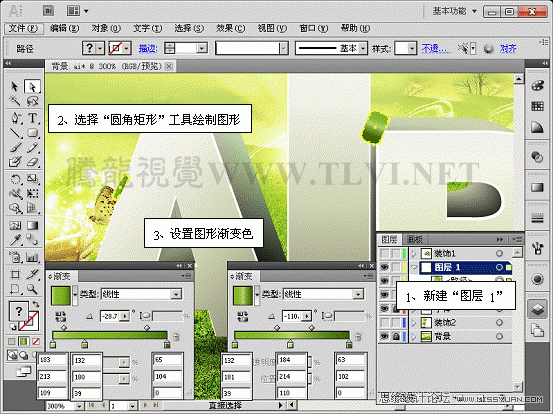
(21)選擇圖形,執行“對象”→“混合”→“建立”命令。

(22)接著執行“對象”→“混合”→“混合選項”命令,設置混合參數。

(23)分別調整兩端圖形的大小。
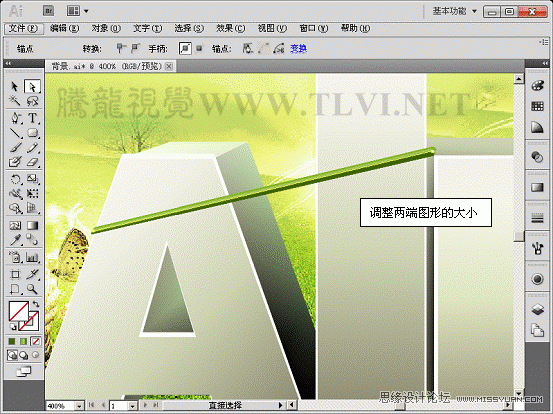
(24)使用“鋼筆”工具繪制路徑。
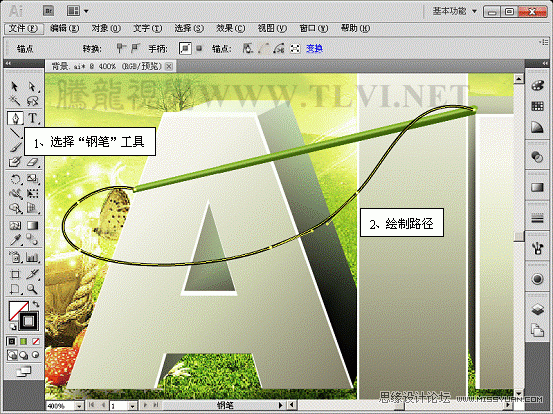
(25)將制作的混合圖形與該路徑全選,執行“對象”→“混合”→“替換混合軸”命令。

(26)復制該混合圖層並調整復制圖形的位置,執行“對象”→“混合”→“釋放”命令。
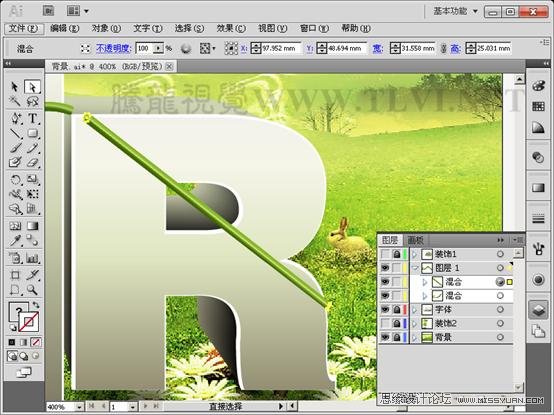
(27)將釋放出的路徑刪除,分別調整兩端圖形的位置。
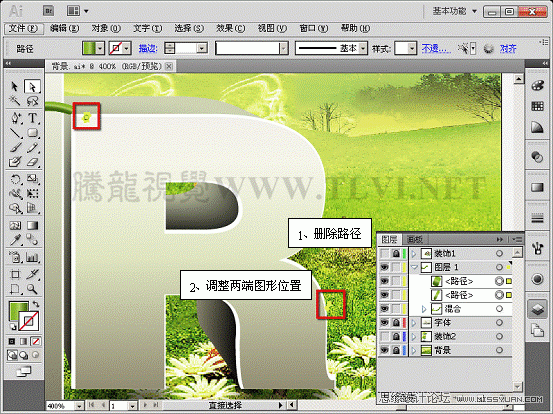
(28)參照上訴方法,對其建立混合圖形。
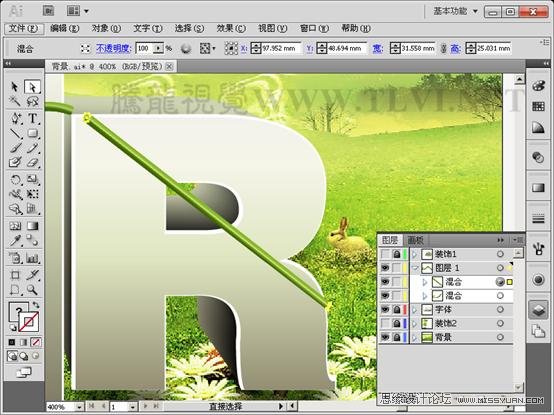
(29)使用“添加錨點”工具在混合軸路徑上添加節點,並對其進行調整。
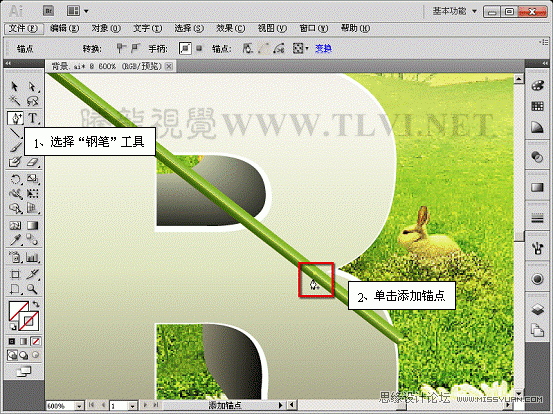
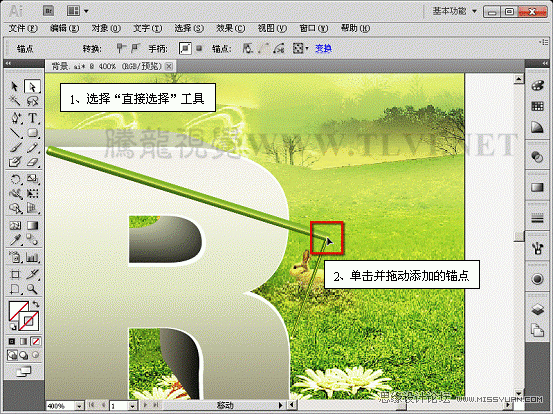
- 上一頁:AI制作動感三維線條背景教程
- 下一頁:AI+PS制作糖果文字效果教程